在Windows XP系统下设置话筒
参考网帖http://www.xici.net/main.asp?url=/u15484801/d86054006.htm
很多朋友为了能和网友聊天专门购买了耳麦或者话筒,但经常是插到电脑上别人却听不到任何声音。其实不是买来的话筒坏了,而是需要一些设置才能使话筒生效。
1、首先,线一定要插对!音箱插线绿色的,话筒插线红色的
2、开始——控制面板——声音、语音和音频设备——声音和音频设备——语声——测试硬件——下一步
如果你的音频设备出了问题,那么在检测途中就会停止(在此图中就会停止)
3、先检测你的麦克风设置,如果麦克风连接错误,那么这里使用麦克风说话将没有绿色的音量显示,并且不能进入下一步测试。这里可以检测你的连线正确与否。没有绿色音量显示就代表连接错误,换个插口,直到能显示绿色音量
4、这里将检测你的麦克风和播放设备之间的使用状况。出现错误就可能是硬件设置之间出现了冲突(这种机率非常的小),不过假如“播放”中显示了绿色音量条而你并没有听见声音。检查你的扬声器或者耳机插线是否正确。如果出现错误将不能进行下一步
5、检测完成。代表了你的音频设备和插线之间没有任何问题
6、此时语声——声音播放——音量——音量控制
7、点击音量控制的选项——属性——播放——勾选麦克风——确定——看到麦克风一项——取消勾选静音和调大音量——对话筒讲话你将听到自己的声音
8、由于我是在我的机器上做的图解,如果我们系统版本不同还有声卡不同,显示的可能就不大一样,请不同的朋友自行摸索。至此为止,系统内部的设置结束。如果你进行到这一步全部正常就证明了你系统内部的语音设置一切OK,如果此时CS中还是不能使用话筒就是CS中的设置问题了。
下面是CS中的设置。
1、进入cs目录里用voice_tweak进行检测。如果此处不能显示音量并且前面的系统设置一切正常,表示你的CS语音有问题,请检查。正常情况如图(会显示音量条)。
随着网络的普及,视频聊天和语音聊天逐渐成为我们和朋友沟通、交流的重要手段。不过,当大家谈兴正浓的时候,如果在话音中夹杂着其他的杂音,或者耳机中同时传出自己和对方的说话声,你一定会觉得非常扫兴。这时,千万不要怪你的麦克风,很可能不是它的错。
不少人在使用麦克风之前,喜欢将音量控制面板中“麦克风”一栏的“静音”选项的钩去掉,并且把麦克风音量调到最大。其实这种做法是有问题的,下面我们一起来做个测试说明这一点。
试验1:在音量控制——麦克风勾选静音和调小音量,然后用Windows系统自带的“录音机”sndrec32.exe来做录音测试,当我们对着麦克风说话时,“录音机”中是有波形的。这说明录音操作是实现了的。
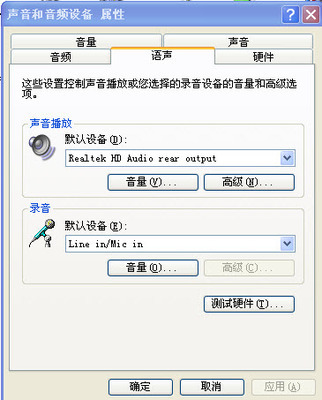
试验2:而当我们把麦克风的“静音”选项的钩去掉和调大音量,再用“录音机”进行录音时,首先进入你耳朵的,恐怕就是音箱或耳机中那刺耳的杂音了。录音后再听一下回放,你会发现你的声音有重叠现象。
试验3:当我们把麦克风的音量调到最小时(图3),仍然可以录音。而且录出来的声音音量没有任何问题,说明该音量控制对于麦克风输出的声音音量没有什么影响。
试验4:在音量控制——麦克风去掉勾选静音和调大音量,而在录音控制——麦克风调小音量,然后录音测试,当我们对着麦克风说话时,“录音机”中没有波形的,但音箱里发出了刚才的讲话声音,回放录音时居然没有声音,这说明录音控制里的麦克风是真正控制录音音量,而音量控制的麦克风是即时测试和放大话筒的声音的的。
通过以上测试,我们可以得出如下结论:
(1)音量控制里“麦克风”的“静音”选项并不是控制麦克风发声的,而是控制音箱和耳机是否反馈麦克风的声音。所以建议大家在使用麦克风时,将“静音”选项选中!这样你可以消除耳机中的杂音和回馈音,以便得到更好的语音效果。
(2)调节音量控制里“麦克风”中的音量控制滑块,并不能改变麦克风实际输出音量的大小。
看到这里,有朋友可能会问了:既然这个麦克风选项没有用,那如何才能正确调节麦克风呢?答案就在下面:
首先双击“小喇叭”图标,打开“选项”中“属性”界面,然后选中“录音”并确定,然后进入“录音控制”的对话框,这里也有一个麦克风选项,勾选“麦克风”一栏的“选择(S)”项,接下来就可以用音量控制来调节麦克风的音量了。
最后补充两点:
(1)如果双击“小喇叭”图标没有看到“麦克风”的选项,你可以打开“选项”中“属性”,然后选中“播放”,并在界面下方的列表框中将“麦克风”一项选中即可。
(2)如果你将麦克风的音量调到最大,对方还是听不清,你可以将麦克风的“话筒增强”打开,具体方法为:打开“选项”中“属性”,选择“录音”并确定,然后进入“录音控制”面板,在该面板中点击“麦克风”一栏下的“高级”按钮,并在“麦克风高级控制”界面中将“话筒增强”选中即可
在确保麦克风是“健康”的前提下,通过上述设置,你的麦克风一定会更加有活力,最后祝大家聊得开心、听得清楚。
设置
一、双击屏幕右下角的小喇叭图标会出现一个对话框
看到有一个写着microphone的了么?默认下方的静音时选中的,这就是为什么麦克风没有声音的缘故了,只要把静音前面的钩去掉就ok。
二、当然每个电脑不同,可能显示的没有这么多,也可能你没找到microphone,那么还需要最下面的工作。
点击选项中的属性。选中麦克风这项(选项:microphone)。
 爱华网
爱华网



